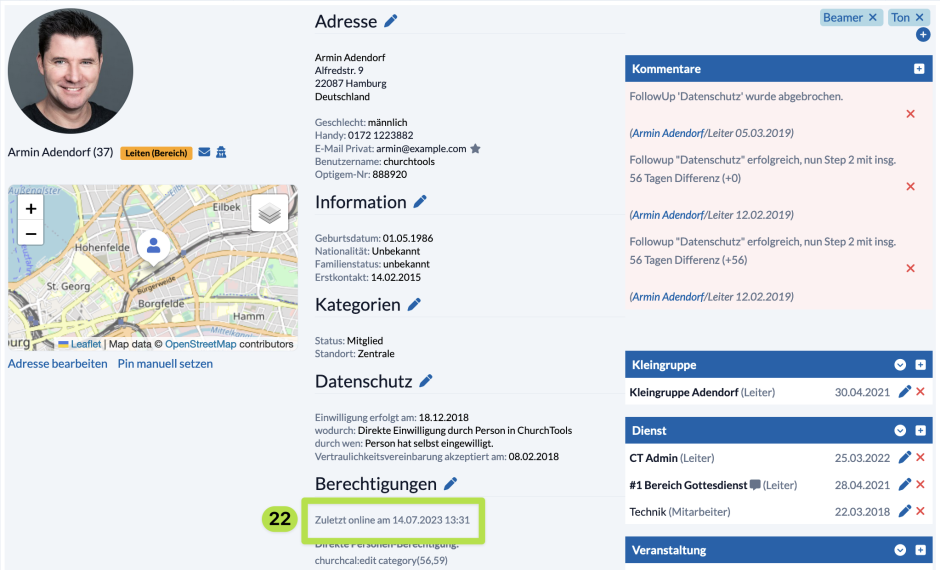Es kann mehrere Gründe dafür geben, dass ein Gruppenmitglied mit der Rolle „Leiter“ keine E-Mails zu Änderungen in dessen Gruppe bekommt. Mit dieser Schritt-für-Schritt Fehlersuche kannst du den Grund finden und beheben.
1. System-Einstellungen für System-E-Mails #
1.1 System-Einstellungen öffnen #
Klicke auf das Werzeugsymbol (1) links neben deinem Profilbild und wähle System-Einstellungen (2) aus.
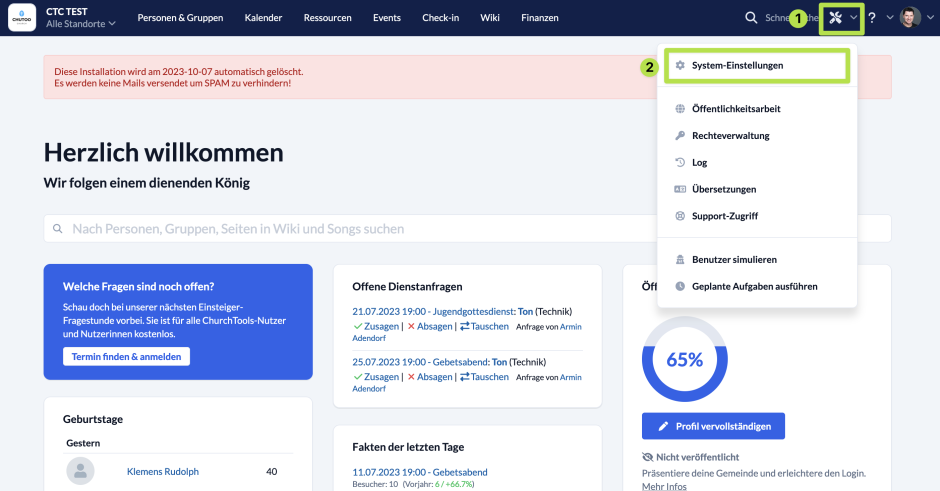
1.2 System-E-Mails aktivieren #
Navigiere zum Abschnitt Kommunikation (3) und wähle anschließend E-Mail (4) aus. Prüfe, ob der Schalter bei E-Mail Versand (5) aktiviert ist.
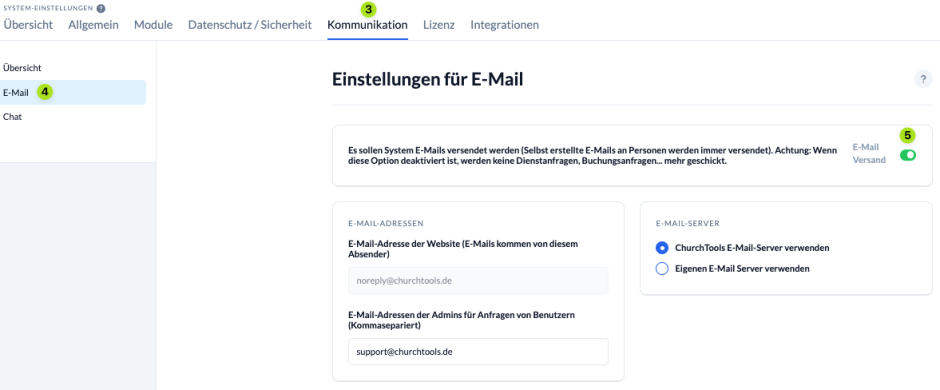
2. E-Mails für Gruppen aktivieren #
Bleib in den System-Einstellungen, wechsle zum Abschnitt Module (6) und wähle auf der linke Seite das Modul Personen (7) aus. Prüfe, ob unter Gruppeneinstellungen der Haken bei „Per E-Mail über Änderungen informieren“ (8) gesetzt ist.
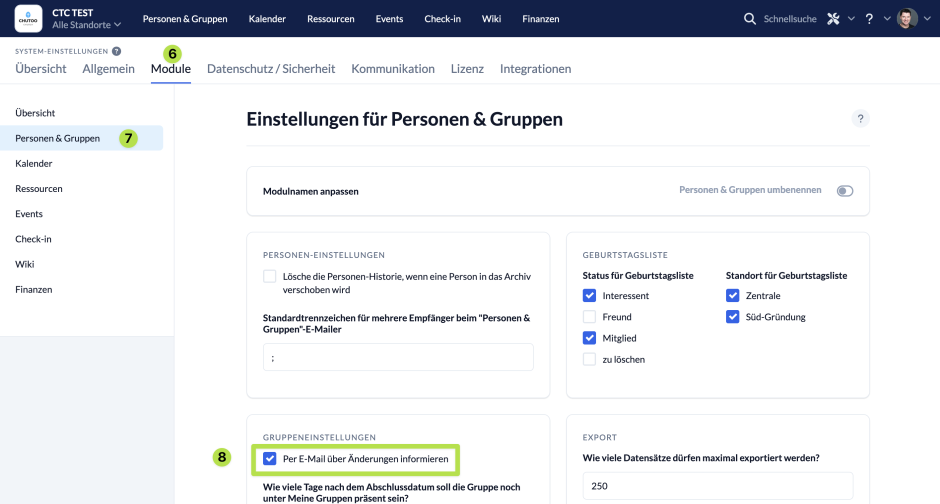
3. Gruppeneinstellungen #
3.1 Gruppe öffnen #
Öffne das Modul Gruppen (9) und wechsle zur Gruppenliste (10). Rufe anschließend die Gruppe auf, die du überprüfen möchtest, indem du auf den Namen der Gruppe klickst (11). Die Einstellungen der Gruppe öffnest du mit einem Klick auf das Stift-Symbol (12) rechts daneben.
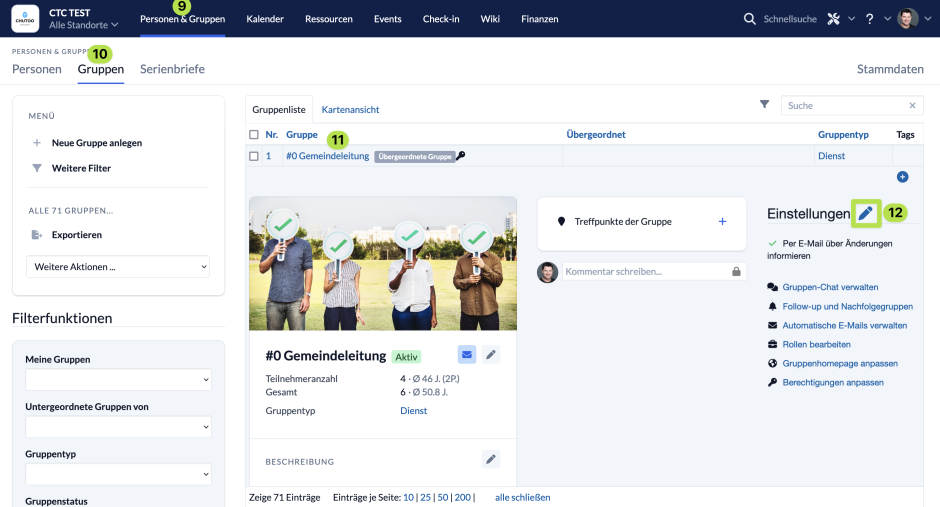
3.2 E-Mails bei Änderungen aktivieren #
Scrolle in dem sich öffnenden Pop-Up Fenster nach unten bis zu den Weitere Einstellungen und prüfe ob der Haken bei Per E-Mail über Änderungen informieren (13) aktiv ist. Vergiss nicht zu Speichern.
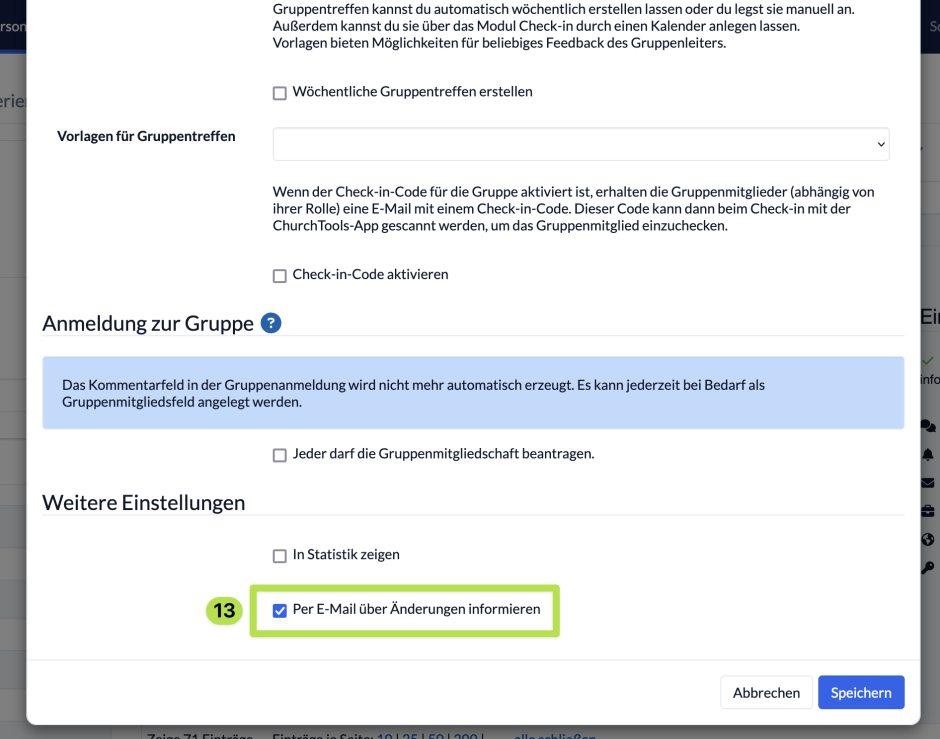
4. Gruppeninterne Berechtigungen #
4.1 Rechteverwaltung öffnen #
Bleib in der Gruppenübersicht. Öffne über Berechtigungen anpassen (14) die Rechteverwaltung für die Gruppe.
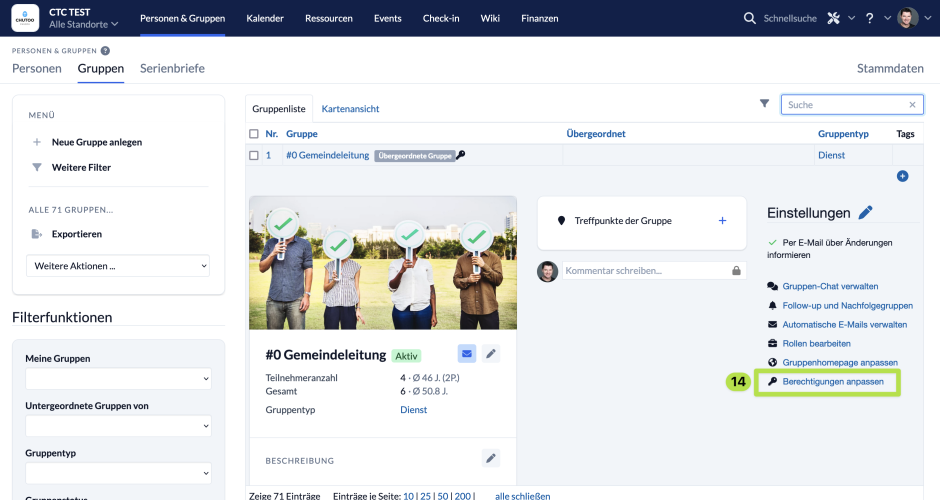
4.2 E-Mail Benachrichtigungen für die Rolle aktivieren #
Scrolle nach unten zu den Gruppeninternen Berechtigungen (15). Unter Personen und Gruppen (16) findest du dann etwas weiter unten den Abschnitt Funktionen (17).
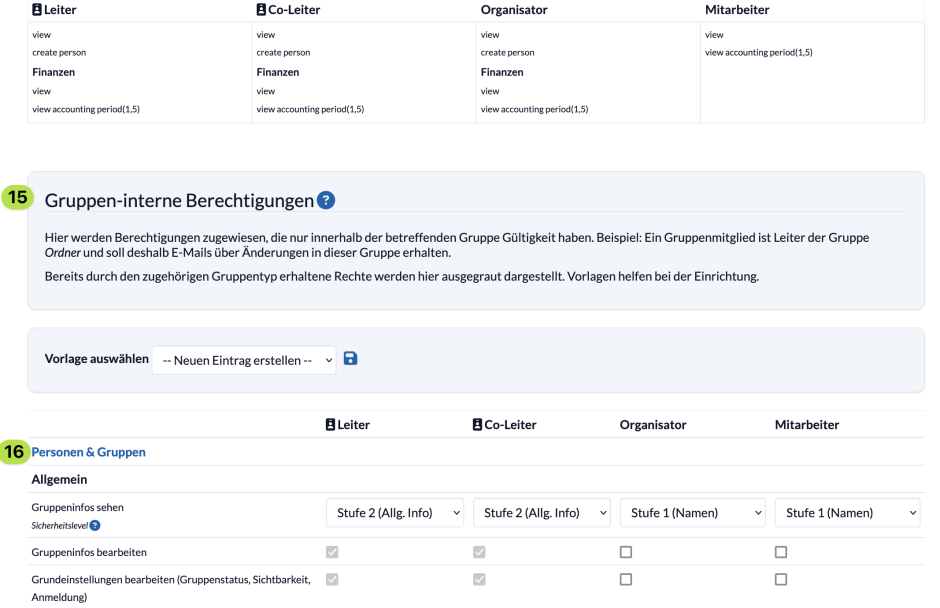
Prüfe, ob für die betreffende Rolle der Haken bei E-Mails bei Änderungen bekommen (18) gesetzt ist.
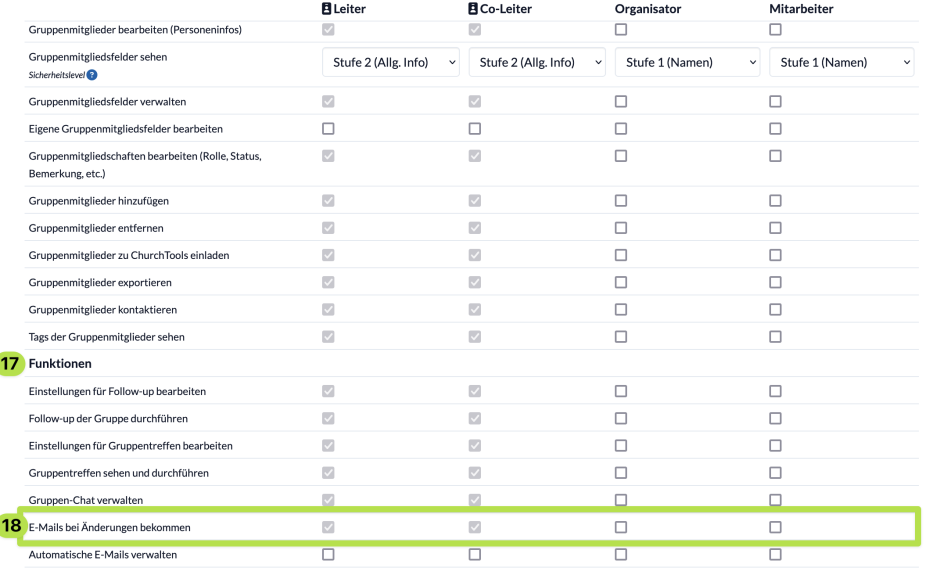
5. Hat die Person sich schon einmal in ChurchTools eingeloggt? #
5.1 Personenansicht öffnen #
Öffne das Modul Personen (19) und wechsle zum Abschnitt Personen (20). Klappe die Detailansicht der Person auf, indem du ihren Namen anklickst (21).
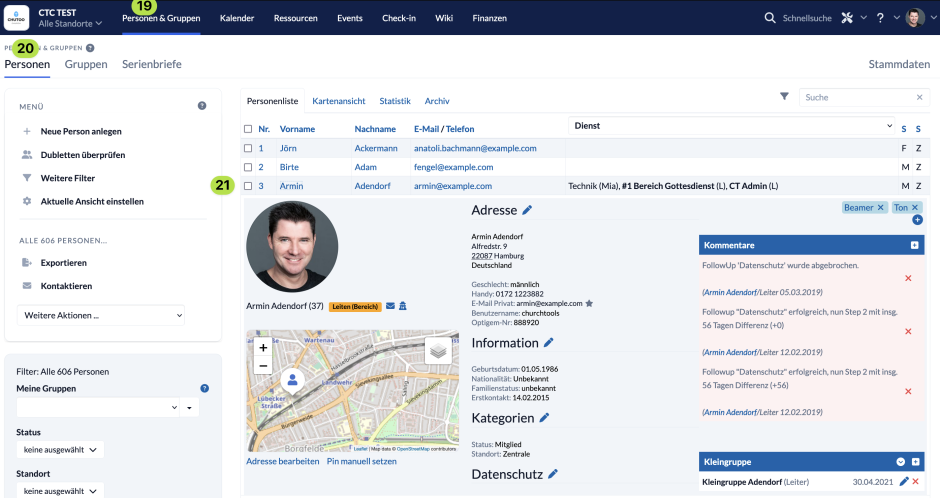
5.2 Letzten Login prüfen #
Unter Berechtigungen steht das Datum und die Uhrzeit, an dem die Person zuletzt online (22) war. Stehen dort keine Daten, war die Person noch nie online. Das ist allerdings nötig um von ChurchTools System-E-Mails zu bekommen. Du kannst die Person (erneut) einladen, sodass sie sich anmelden kann und in Zukunft die System-E-Mails bekommt.